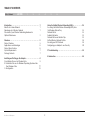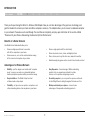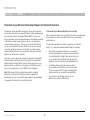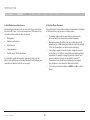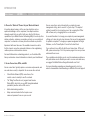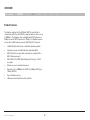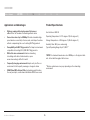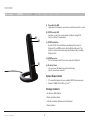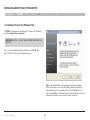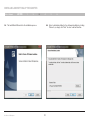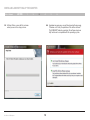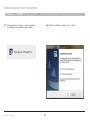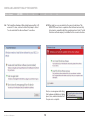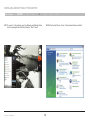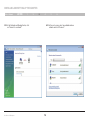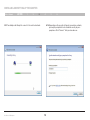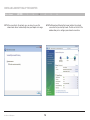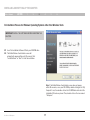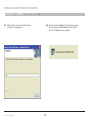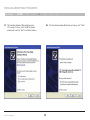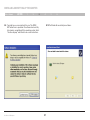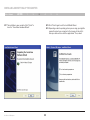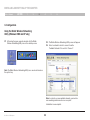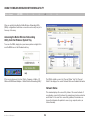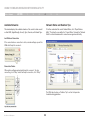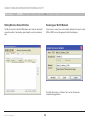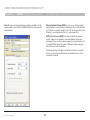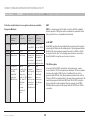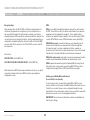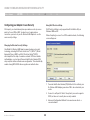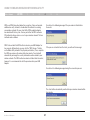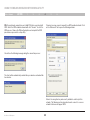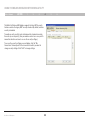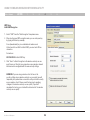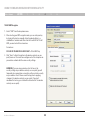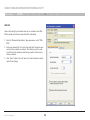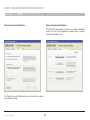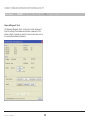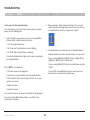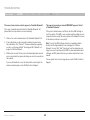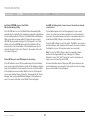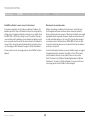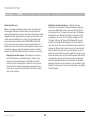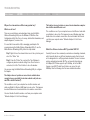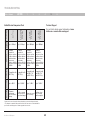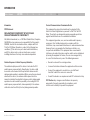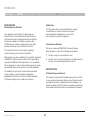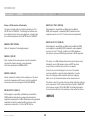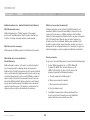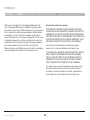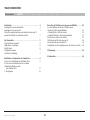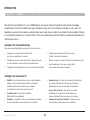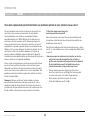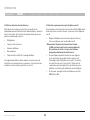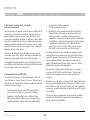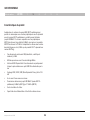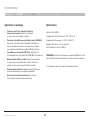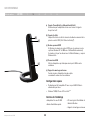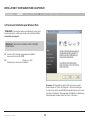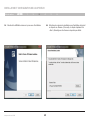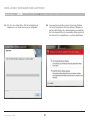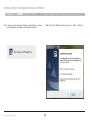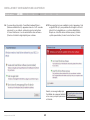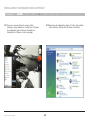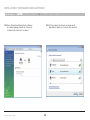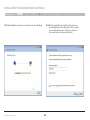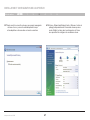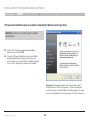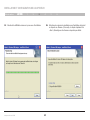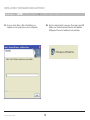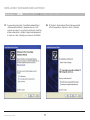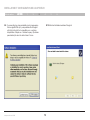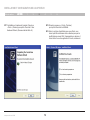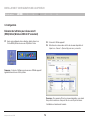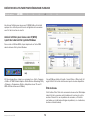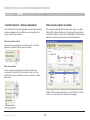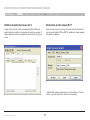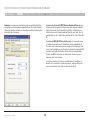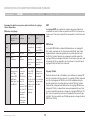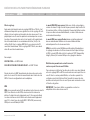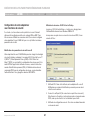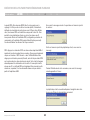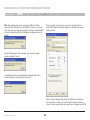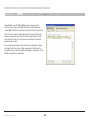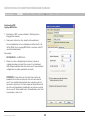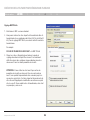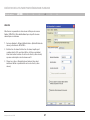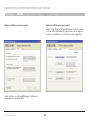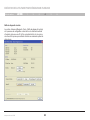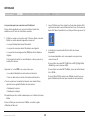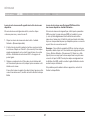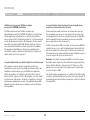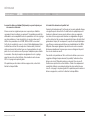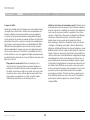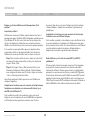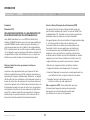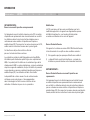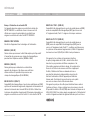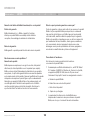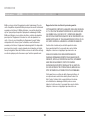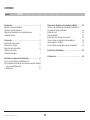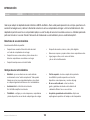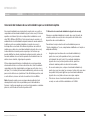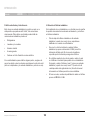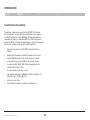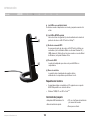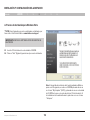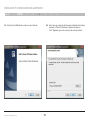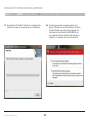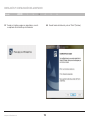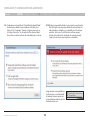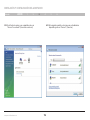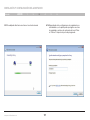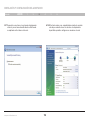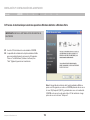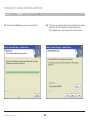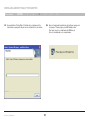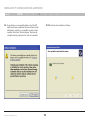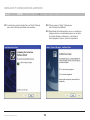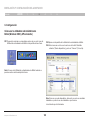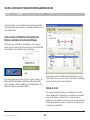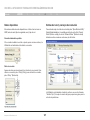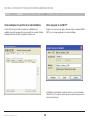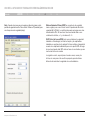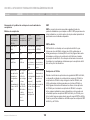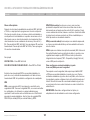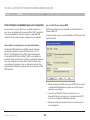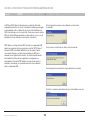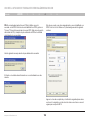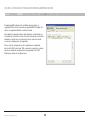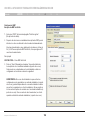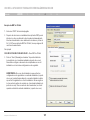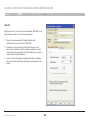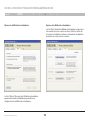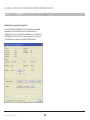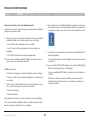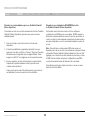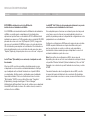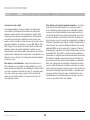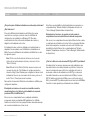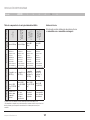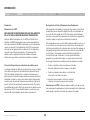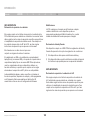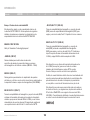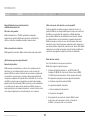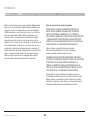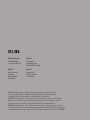Belkin F5D8055tt Manuel utilisateur
- Catégorie
- Les routeurs
- Taper
- Manuel utilisateur
Ce manuel convient également à

N+ Wireless USB Adapter
User Manual
Adaptateur N+ sans fil USB
Guide d'utilisation
Adaptador USB inalámbrico N+
Manual del usuario
PM00730tt F5D8055tt
La page charge ...
La page charge ...
La page charge ...
La page charge ...
La page charge ...
La page charge ...
La page charge ...
La page charge ...
La page charge ...
La page charge ...
La page charge ...
La page charge ...
La page charge ...
La page charge ...
La page charge ...
La page charge ...
La page charge ...
La page charge ...
La page charge ...
La page charge ...
La page charge ...
La page charge ...
La page charge ...
La page charge ...
La page charge ...
La page charge ...
La page charge ...
La page charge ...
La page charge ...
La page charge ...
La page charge ...
La page charge ...
La page charge ...
La page charge ...
La page charge ...
La page charge ...
La page charge ...
La page charge ...
La page charge ...
La page charge ...
La page charge ...
La page charge ...
La page charge ...
La page charge ...
La page charge ...
La page charge ...
La page charge ...
La page charge ...
La page charge ...
La page charge ...
La page charge ...

51
1 2 3 4 65SECCIÓN
Adaptateur N+ sans fil USB
Table des matières
TABLE DES MATIÈRES
Exécutiondel’utilitairepourréseausansfilBelkin........24
Accès à l'utilitaire réseau sans fil Belkin à partir
de la barre d’état système Windows 24
« Network Status » (État du réseau) 24
« Available Networks » (Réseaux disponibles) 25
État du réseau et pistes de solution 25
Définition de profils de réseau sans fil 26
Sécurisation de votre réseau Wi-Fi 26
Configuration de votre adaptateur avec fonctions de sécurité 30
5Dépannage .........................................39
6 Information ........................................ 46
Introduction ...........................................1
Avantages d’un réseau domestique 1
Avantages d’un réseau sans fil 1
Choix d’un emplacement pour votre matériel réseau sans fil
permettant d’obtenir un rendement optimal 2
Vue d'ensemble .......................................5
Caractéristiques du produit 5
Applications et avantages 6
Spécifications 6
Configuration requise 7
Contenu de l'emballage 7
Installation et configuration de l’adaptateur ...............8
A. Processus d’installation pour Windows Vista 8
B . Processus d’installation pour les systèmes
d’exploitation Windows autres
que Windows Vista 17
C. Configuration 23

52
1 2 3 4 65
INTRODUCTION
1
Adaptateur N+ sans fil USB
Table des matières SECTION
Merci d’avoir choisi l’adaptateur N+ sans fil USB de Belkin. Vous pouvez maintenant profiter de cette nouvelle technologie
exceptionnelle et avoir toute la liberté voulue pour raccorder en réseau sans fil vos ordinateurs au bureau ou à la maison. Cet
adaptateur vous permet de raccorder un ordinateur bloc-notes à votre réseau. Veuillez lire au complet le présent guide d’utilisation,
en insistant particulièrement sur la section intitulée « Choix d’un emplacement permettant d’obtenir un rendement optimal de votre
matériel réseau sans fil ».
Avantagesd’unréseaudomestique
Votre réseau domestique Belkin vous permettra de faire ce qui suit :
• Partager une connexion Internet haute vitesse
avec tous vos ordinateurs à la maison
• Partager des ressources telles que fichiers et disques durs avec
tous les ordinateurs raccordés à votre réseau domestique
• Partager une même imprimante avec tous les membres de la famille
• Partager des documents, des fichiers musicaux
et vidéo et des photos numériques
• Stocker, récupérer et copier des fichiers d’un ordinateur à l’autre
• Jouer simultanément à des jeux en ligne, vérifier
votre courrier électronique et bavarder
Avantagesd’unréseausansfil
• Mobilité – Vous n’aurez plus besoin d’une « salle d’ordinateur
dédiée »—Vous pourrez dorénavant utiliser un ordinateur
portatif ou de bureau raccordé en réseau n’importe
où à l’intérieur de la zone de couverture sans fil
• Installationfacile – L’Assistant d’installation
Belkin simplifie la configuration
• Souplesse – Configurez et utilisez vos imprimantes, ordinateurs
et autres périphériques réseau n’importe où à la maison
• Expansionfacile – Le vaste choix de produits réseau Belkin
vous permet d’étendre votre réseau pour y ajouter des
périphériques tels que consoles de jeu et imprimantes
• Aucuncâblenécessaire – Vous pouvez vous éviter
l’embêtement et les dépenses qu’entraîne la mise à
niveau du câblage Ethernet au bureau ou à la maison
• Largementacceptédansl’industrie – Choisissez parmi
une vaste gamme de produits réseau compatibles

53
SECTION 1 2 3 4 65
INTRODUCTION
1
Adaptateur N+ sans fil USB
Table des matières SECTION
1.Choixd’unemplacementpourvotre
routeur (ou point d’accès) sans fil
Placez votre routeur ou votre point d’accès (qui constitue le point
de connexion central de votre réseau) le plus près possible de vos
périphériques réseau sans fil.
Pour obtenir la meilleure portée de réseau possible pour vos « clients
sans fil » (c.-à-d. ordinateurs avec cartes ou adaptateurs Belkin), faites
ce qui suit :
•Assurez-vousquelesantennesdevotrerouteuroudevotre
point d’accès sans fil sont parallèles l’une à l’autre, et
qu’ellessontenpositionverticale(pointantversleplafond).
Sivotrepériphériquesansfilestinstalléàlaverticale,
orientezlesantenneslepluspossibleverslehaut.
• Dans les maisons à plusieurs étages, placez le routeur
sans fil ou le point d’accès sur l’étage situé le plus possible
au centre de la maison, c’est-à-dire l’étage supérieur.
• Évitez de placer le routeur ou le point d’accès sans
fil près d’un téléphone sans fil 2,4 GHz.
Plus votre ordinateur sera situé près du routeur ou du point d’accès
sans fil, plus votre connexion sera puissante. Le rayon d’action
de vos périphériques sans fil dans un environnement intérieur
varie habituellement entre 100 et 200 pieds. De la même façon, la
performance de votre connexion sans fil diminuera quelque peu à
mesure que la distance entre le routeur (ou le point d’accès) sans fil
augmentera. Il se pourrait cependant que vous ne remarquiez aucune
différence. Plus vous vous éloignerez du routeur (ou du point d’accès)
sans fil, plus la vitesse de connexion diminuera. Les facteurs qui
peuvent contribuer à affaiblir les signaux simplement en gênant la
circulation des ondes radioélectriques sur votre réseau sont la présence
de murs, d’obstacles ou d’appareils métalliques.
Si vous croyez que la performance de votre réseau peut être atténuée
par des facteurs ayant trait à la portée ou à des obstacles, placez
l’ordinateur à une distance de cinq à dix pieds du routeur ou du point
d’accès sans fil pour voir si la distance est la cause du problème. Si le
problème persiste même à distance rapprochée, veuillez contacter le
Soutien technique Belkin.
Remarque: Bien que certains des facteurs indiqués ci-dessous
puissent atténuer la performance de votre réseau sans fil, cela ne
devrait pas l’empêcher de fonctionner. Si le fait que votre réseau ne
fonctionne pas de façon optimale vous préoccupe, reportez-vous à la
liste de contrôle ci-dessous pour essayer de trouver une solution.
Choixd’unemplacementpermettantd’obtenirunrendementoptimaldevotrematérielréseausansfil

54
SECTION 1 2 3 4 65
INTRODUCTION
1
Adaptateur N+ sans fil USB
Table des matières SECTION
2.Évitezlesobstaclesetlesinterférences
Évitez de placer le routeur ou le point d’accès sans fil près de
périphériques pouvant émettre des bruits radioélectriques, comme les
fours à micro-ondes. Voici une liste de quelques objets qui peuvent
gêner les communications sans fil :
• Réfrigérateurs
• Laveuses et/ou sécheuses
• Armoires métalliques
• Gros aquariums
• Fenêtres teintées à filtre UV et cadrage métallique
Si le signal semble faible à certains endroits, assurez-vous que de
tels objets ne se trouvent pas sur son parcours, c’est-à-dire entre vos
ordinateurs et votre routeur ou point d’accès sans fil.
3.Choixd’unemplacementpourvotretéléphonesansfil
Si la performance de votre réseau sans fil continue d’être affaiblie même
après avoir suivi les conseils ci-dessus, et que vous avez un téléphone
sans fil :
• Éloignez le téléphone sans fil du routeur (ou point d’accès)
et de vos ordinateurs avec fonctionnalité sans fil.
•Débranchezletéléphonefonctionnantdanslabande
2,4GHzetenlevezlapile(voirlemanueldufabricant).
Sileproblèmeestrésolu,c’estquevotretéléphone
provoquaitprobablementdesinterférences.
• Si votre téléphone permet la sélection de canal, réglez-le
sur le canal le plus loin possible de votre réseau sans fil.
Par exemple, réglez le téléphone sur le canal 1 et le routeur
ou le point d’accès sans fil sur le canal 11. (Votre choix de
canal variera selon votre région.) Pour des instructions plus
détaillées, consultez le guide d’utilisation de votre téléphone.
• Si nécessaire, envisagez l’achat d’un téléphone sans fil de
900 MHz ou 5 GHz.

55
SECTION 1 2 3 4 65
INTRODUCTION
1
Adaptateur N+ sans fil USB
Table des matières SECTION
• La plupart des sites Web servant aux
transactions bancaires en ligne
• Nombreux sites Web commerciaux exigeant de l’utilisateur
l’entrée d’un code et d’un mot de passe pour accéder à son
compte personnelLes connexions sécurisées peuvent être
interrompues au moyen d’un réglage de gestion de l’alimentation
de l’ordinateur, ce qui entraîne son passage au « mode sommeil ».
La solution la plus simple pour éviter ce genre de situation
consiste à se reconnecter en exécutant à nouveau le logiciel
RPV ou AOL, ou à se reconnecter au site Web sécurisé.
Une deuxième solution consiste à modifier les réglages de gestion
d’alimentation de votre ordinateur pour qu’il ne passe plus au mode
sommeil. Cependant, il se pourrait que cette solution ne convienne
pas aux ordinateurs portatifs. Pour modifier votre paramètre de
gestion d’alimentation dans Windows, reportez-vous aux « options
d’alimentation » du panneau de configuration.
Si vous continuez d’éprouver des difficultés avec les connexions
sécurisées, les RVP et AOL, revoyez les étapes 1 à 4 des pages
précédentes pour vous assurer que vous avez suivi toutes les
consignes.
En respectant ces consignes, vous devriez être en mesure d’obtenir une
zone de couverture optimale de votre routeur sans fil. Toutefois, si vous
désirez obtenir une zone encore plus étendue, nous vous suggérons de
vous procurer un module prolongateur de portée de réseau sans fil/point
d’accès Belkin.
Pour de plus amples renseignements sur les produits réseau Belkin,
visitez notre site Web à l’adresse www.belkin.com/networking, ou
appelez le Soutien technique Belkin.
4.Sélectionnezlecanallemoins«achalandé»
pourvotreréseausansfil
Dans les quartiers où les maisons ou les bureaux sont rapprochés les
uns des autres, comme dans les immeubles d’appartements ou les
grands ensembles à usage de bureaux, il se pourrait qu’il y ait des
réseaux sans fil à proximité qui entrent en conflit avec le vôtre. Utilisez
la fonction « surveillance de site » de votre utilitaire pour réseau sans
fil Belkin pour détecter la présence d’autres réseaux sans fil, et réglez
votre routeur (ou point d’accès) et vos ordinateurs sur le canal le plus
éloigné possible des autres réseaux.
Faites l’essai des différents canaux disponibles de façon à trouver
la connexion la plus nette et éviter les interférences attribuables aux
téléphones ou autres périphériques sans fil situés à proximité.
Pour de plus amples renseignements sur les autres produits réseau
sans fil Belkin, consultez la section de votre guide d’utilisation portant
sur la surveillance de site et les canaux sans fil.
5.Connexionssécurisées,RPVetAOL
Les connexions sécurisées nécessitent généralement l’entrée d’un
code d’utilisateur et d’un mot de passe, et elles sont utilisées pour les
applications où la sécurité revêt une importance particulière. Parmi les
connexions sécurisées, notons :
• Connexions de réseau privé virtuel (RPV), souvent utilisées
pour se connecter à distance au réseau d’une entreprise
• Programme « Bring Your Own Access » d’America Online
(AOL) qui vous permet d’utiliser son service au moyen d’une
connexion large bande d’un autre fournisseur (câble ou DSL)

56
SECTION 1 2 3 4 65
VUE D’ENSEMBLE
Adaptateur N+ sans fil USB
Table des matières
Caractéristiquesduproduit
L’adaptateur est conforme à la norme IEEE 802.11n préliminaire qui
permet de communiquer avec d’autres périphériques sans fil répondant
aussi à la norme 802.11n préliminaire à un débit pouvant atteindre
jusqu’à 300 Mbit/s*. Il est aussi compatible avec les périphériques
802.11g fonctionnant à un débit de 54 Mbit/s, ainsi qu’avec les produits
802.11b fonctionnant à 11 Mbit/s. L’adaptateur fonctionne dans la même
bande de fréquences de 2,4 GHz que les produits Wi-Fi
®
répondant aux
normes 802.11b/g.
• Fonctionnement sur la bande ISM (industrielle, scientifique et
médicale) 2,4 GHz
• Utilitaire pour réseau sans fil convivial intégré Belkin
• Interface USB 2.0 permettant le fonctionnement sur pratiquement
n’importe quel ordinateur avec port USB 2.0 à alimentation par le
bus
• Cryptage WPA, WPA2, WEP (Wired Equivalent Privacy) 64 ou 128
bits
• Accès sans fil aux ressources réseau
• Transmission de données jusqu’à 300 Mbit/s* (norme 802.11n
préliminaire), 54 Mbit/s (802.11g) ou 11 Mbit/s (802.11b)
• Facile à installer et à utiliser
• Voyant indicateur d’alimentation et d’activité ou liaison réseau

57
SECTION 1 2 3 4 65
VUE D’ENSEMBLE
Adaptateur N+ sans fil USB
Table des matières
Applications et avantages
• Itinérancesansfilavecordinateurportatifau
bureau ou à la maison Permet le raccordement
en réseau sans avoir à utiliser de câbles
• Connexionàdesdébitspouvantatteindrejusqu'à300Mbit/s*
Assure une connectivité sans fil immédiate à haut débit au
bureau, à la maison et dans tout autre point d'accès public,
sans empêcher l'utilisation des produits 802.11b/g existants
• Compatibleaveclesproduits802.11b/g L’adaptateur est
rétrocompatible avec les produits Wi-Fi (IEEE 802.11b/g) existants
• Environnementsdifficilesàcâbler Permet le raccordement
en réseau dans les immeubles dont les murs sont finis ou
solides, ou dans les aires ouvertes difficiles à câbler
• EnvironnementsévolutifsS'adapte facilement aux bureaux
ou aux environnements qui changent fréquemment
• Réseauxpourtravailleursàdomicile Mise en place
facile et rapide de petits réseaux domestiques
Spécifications
Interface hôte : USB 2.0
Température de fonctionnement : 32–131 °F (0–55 °C)
Température d’entreposage : -4–149 °F (-20–65 °C)
Humidité : Max. 90 %, sans condensation
Portée habituelle : Jusqu’à 1 200 pi**
*REMARQUE: La vitesse de transmission standard—300 Mbit/s—est le
taux de transfert physique des données. La vitesse réelle sera moindre.
**La performance peut varier selon l’environnement réseau.

58
SECTION 1 2 3 4 65
VUE D’ENSEMBLE
Adaptateur N+ sans fil USB
Table des matières
a) Voyant«Power/Activity»(Alimentation/Activité)
S’allume lorsque l’adaptateur est mis sous tension et clignote
lorsqu’il est actif.
(b) Voyantd’activité
Indique l'état de la sécurité et donne du feedback au moment de la
prise de contact WPS (Wi-Fi Protected Setup™).
(c) Bouton-poussoirWPS
S'utilise lors de la prise de contact WPS avec les routeurs (sur les
systèmes Windows XP et 2000 avec l'utilitaire Belkin seulement).
Ce bouton n'est pas fonctionnel avec l'utilitaire Windows, y compris
Windows Vista.
(d) Connecteur USB
Côté de l’adaptateur qui s’imbrique dans le port USB de votre
ordinateur.
(e) Support de montage sur bureau
Permet de placer l’adaptateur loin des objets
encombrants autour de votre ordinateur.
Configurationrequise
• OrdinateurportatifcompatiblePCavecunportUSB2.0libreà
alimentation par le bus
• Windows
®
2000, XP avec SP2 ou Vista
®
***
Contenu de l'emballage
(b)
(a)
(c)
•AdaptateurN+sansfilUSB
•Guided'installationrapide
•CDaveclogicield’installationet
Guide d’utilisation
•Supportdemontagesurbureau

59
SECTIONTable des matières 1 2 3 4 65
INSTALLATION ET CONFIGURATION DE L’ADAPTATEUR
Adaptateur N+ sans fil USB
SECTION
A. Processus d’installation pour Windows Vista
**REMARQUE:Pour de plus amples renseignements sur les mises
à niveau des pilotes, veuillez vous rendre sur le site Web de Belkin
www.belkin.com/support
IMPORTANT : INSTALLEZ LE LOGICIEL AVANT D’INSÉRER
L’ADAPTATEUR.
A.1 Insérez le CD contenant le programme d’installation
dans votre lecteur de CD-ROM.
A.2 Cliquez sur « Next »
(Suivant) pour commencer l’installation.
Remarque:S’il n’apparaît pas dans les 20 secondes qui suivent,
double-cliquez sur l’icône « My Computer » (Poste de travail) pour
accéder à votre lecteur de CD-ROM, puis double-cliquez sur le lecteur
pour lancer l’installation. Si le programme d’installation ne démarre pas
automatiquement, double-cliquez sur l’icône « Setup.exe » .

60
SECTIONTable des matières 1 2 3 4 65
INSTALLATION ET CONFIGURATION DE L’ADAPTATEUR
Adaptateur N+ sans fil USB
SECTION
A.4 Sélectionnez un dossier de destination pour l’installation du logiciel
en cliquant sur « Browse » (Parcourir), ou cliquez simplement sur
« Next » (Suivant) pour sélectionner un répertoire par défaut.
A.3 L’Assistant InstallShield commence le processus d’installation.

61
SECTIONTable des matières 1 2 3 4 65
INSTALLATION ET CONFIGURATION DE L’ADAPTATEUR
Adaptateur N+ sans fil USB
SECTION
A.6 Il se pourrait qu’une fenêtre contenant le message « Windows
can’t verify the publisher of this driver software » (Windows ne
peut pas vérifier l’éditeur de ce pilote) apparaisse une deuxième
fois. Cela n’indique PAS qu’il y a un problème. Notre logiciel a été
testé à fond et il est compatible avec ce système d’exploitation.
A.5 A.5 Un écran « Setup Status » (État de l’installation) vous
indiquera où en est rendu le processus de configuration.

62
SECTIONTable des matières 1 2 3 4 65
INSTALLATION ET CONFIGURATION DE L’ADAPTATEUR
Adaptateur N+ sans fil USB
SECTION
A.8 Une fois l’installation terminée, cliquez sur « Finish » (Terminer). A.7 Lorsqu’on vous le demande, éteignez votre ordinateur et insérez
votre adaptateur. L’installation est maintenant terminée.

63
SECTIONTable des matières 1 2 3 4 65
INSTALLATION ET CONFIGURATION DE L’ADAPTATEUR
Adaptateur N+ sans fil USB
SECTION
A.10 Il se pourrait qu’un écran semblable à celui-ci apparaisse. Cela
ne signifie PAS qu’il y a un problème. Notre logiciel a été testé
à fond et il est compatible avec ce système d’exploitation.
Cliquez sur « Install this driver software anyway » (Installer
ce pilote quand même) et suivez les instructions à l’écran.
A.9 Il se pourrait que l’assistant « Found New Hardware Wizard »
(Nouveau matériel détecté) » apparaisse dans les 3 à 15 secondes
qui suivent. Le cas échéant, continuez à suivre les instructions
à l’écran. Sélectionnez « Locate and install the driver software »
(Chercher et installer le logiciel pilote) pour continuer.
Ensuite, un message indique que
l’installation du composant matériel
est en cours, puis que le processus
est terminé.

64
SECTIONTable des matières 1 2 3 4 65
INSTALLATION ET CONFIGURATION DE L’ADAPTATEUR
Adaptateur N+ sans fil USB
SECTION
A.12 Au panneau de configuration, cliquez sur l’icône « View network
status and tasks » (Afficher l’état du réseau et les tâches).
A.11 Pour vous connecter à Internet, au menu « Start »
(Démarrer), cliquez d’abord sur « Control Panel » (Panneau
de configuration), puis sélectionnez « Network and
Sharing Center » (Réseau et centre de partage).

65
SECTIONTable des matières 1 2 3 4 65
INSTALLATION ET CONFIGURATION DE L’ADAPTATEUR
Adaptateur N+ sans fil USB
SECTION
A.14 À l’écran suivant, sélectionnez un réseau sans fil
disponible et cliquez sur « Connect » (Se connecter).
A.13 Dans « Network and Sharing Center » (Réseau
et centre de partage), cliquez sur « Connect to
a network » (Se connecter à un réseau).

66
SECTIONTable des matières 1 2 3 4 65
INSTALLATION ET CONFIGURATION DE L’ADAPTATEUR
Adaptateur N+ sans fil USB
SECTION
A.16 Selon les paramètres de sécurité de votre réseau, on
vous demandera peut-être d’entrer une clé de sécurité
ou une expression de passe. Cliquez sur « Connect »
(Se connecter) une fois que vous l’aurez fait.
A.15 Votre adaptateur essaiera de se connecter au réseau sélectionné.

67
SECTIONTable des matières 1 2 3 4 65
INSTALLATION ET CONFIGURATION DE L’ADAPTATEUR
Adaptateur N+ sans fil USB
SECTION
A.18 L’écran « Network and Sharing Center » (Réseau et centre de
partage) indique maintenant la connexion réseau que vous
venez d’établir. Les liens dans la partie gauche de l'écran
vous permettent de configurer vos connexions réseau.
A.17 Après vous être connecté au réseau, vous pourrez sauvegarder
ce réseau et vous y connecter automatiquement lorsque
votre adaptateur se trouvera dans sa zone de couverture.

68
SECTIONTable des matières 1 2 3 4 65
INSTALLATION ET CONFIGURATION DE L’ADAPTATEUR
Adaptateur N+ sans fil USB
SECTION
B.Processusd’installationpourlessystèmesd’exploitationWindowsautresqueVista
IMPORTANT : INSTALLEZ LE LOGICIEL AVANT D’INSÉRER
L’ADAPTATEUR.
B.1 Insérez le CD contenant le programme d’installation
dans votre lecteur de CD-ROM.
B.2 L’écran de l’utilitaire d’installation de carte sans fil Belkin
apparaît automatiquement dans les 20 secondes qui
suivent. Cliquez sur « Install Software » (Installer le logiciel)
ou sur « Next » (Suivant) pour commencer l’installation.
Remarque:S’il n’apparaît pas dans les 20 secondes qui suivent,
double-cliquez sur l’icône « My Computer » (Poste de travail) pour
accéder à votre lecteur de CD-ROM, puis double-cliquez sur le lecteur
pour lancer l’installation. Enfin, double-cliquez sur l’icône « Setup.exe ».

69
SECTIONTable des matières 1 2 3 4 65
INSTALLATION ET CONFIGURATION DE L’ADAPTATEUR
Adaptateur N+ sans fil USB
SECTION
B.4 Sélectionnez un dossier de destination pour l’installation du logiciel
en cliquant sur « Browse » (Parcourir), ou cliquez simplement sur
« Next » (Suivant) pour sélectionner un répertoire par défaut.
B.3 L’Assistant InstallShield commence le processus d’installation.
La page charge ...
La page charge ...
La page charge ...
La page charge ...
La page charge ...
La page charge ...
La page charge ...
La page charge ...
La page charge ...
La page charge ...
La page charge ...
La page charge ...
La page charge ...
La page charge ...
La page charge ...
La page charge ...
La page charge ...
La page charge ...
La page charge ...
La page charge ...
La page charge ...
La page charge ...
La page charge ...
La page charge ...
La page charge ...
La page charge ...
La page charge ...
La page charge ...
La page charge ...
La page charge ...
La page charge ...
La page charge ...
La page charge ...
La page charge ...
La page charge ...
La page charge ...
La page charge ...
La page charge ...
La page charge ...
La page charge ...
La page charge ...
La page charge ...
La page charge ...
La page charge ...
La page charge ...
La page charge ...
La page charge ...
La page charge ...
La page charge ...
La page charge ...
La page charge ...
La page charge ...
La page charge ...
La page charge ...
La page charge ...
La page charge ...
La page charge ...
La page charge ...
La page charge ...
La page charge ...
La page charge ...
La page charge ...
La page charge ...
La page charge ...
La page charge ...
La page charge ...
La page charge ...
La page charge ...
La page charge ...
La page charge ...
La page charge ...
La page charge ...
La page charge ...
La page charge ...
La page charge ...
La page charge ...
La page charge ...
La page charge ...
La page charge ...
La page charge ...
La page charge ...
La page charge ...
La page charge ...
La page charge ...
-
 1
1
-
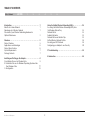 2
2
-
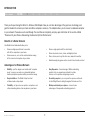 3
3
-
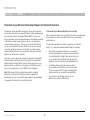 4
4
-
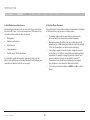 5
5
-
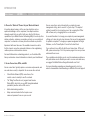 6
6
-
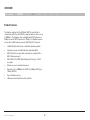 7
7
-
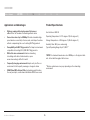 8
8
-
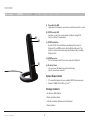 9
9
-
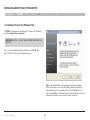 10
10
-
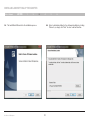 11
11
-
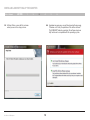 12
12
-
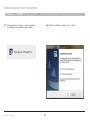 13
13
-
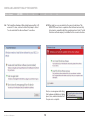 14
14
-
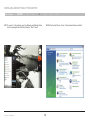 15
15
-
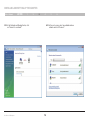 16
16
-
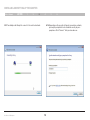 17
17
-
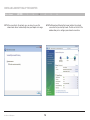 18
18
-
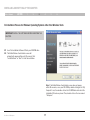 19
19
-
 20
20
-
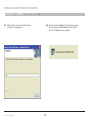 21
21
-
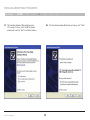 22
22
-
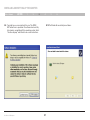 23
23
-
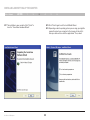 24
24
-
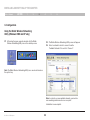 25
25
-
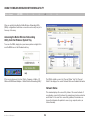 26
26
-
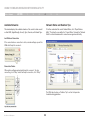 27
27
-
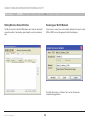 28
28
-
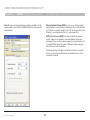 29
29
-
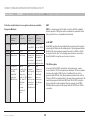 30
30
-
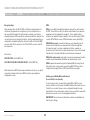 31
31
-
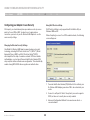 32
32
-
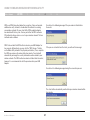 33
33
-
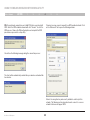 34
34
-
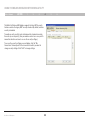 35
35
-
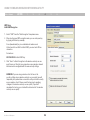 36
36
-
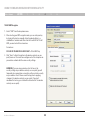 37
37
-
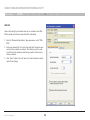 38
38
-
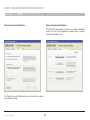 39
39
-
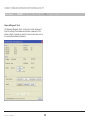 40
40
-
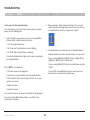 41
41
-
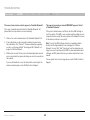 42
42
-
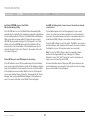 43
43
-
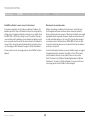 44
44
-
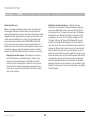 45
45
-
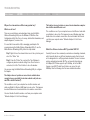 46
46
-
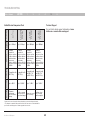 47
47
-
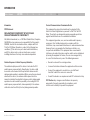 48
48
-
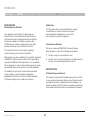 49
49
-
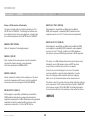 50
50
-
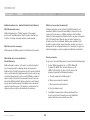 51
51
-
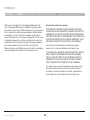 52
52
-
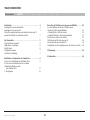 53
53
-
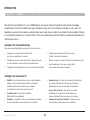 54
54
-
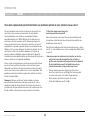 55
55
-
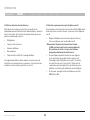 56
56
-
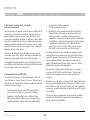 57
57
-
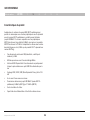 58
58
-
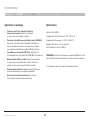 59
59
-
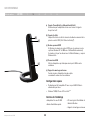 60
60
-
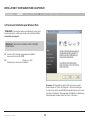 61
61
-
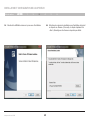 62
62
-
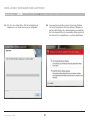 63
63
-
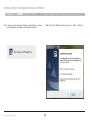 64
64
-
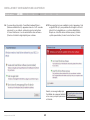 65
65
-
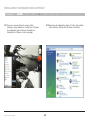 66
66
-
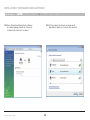 67
67
-
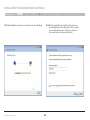 68
68
-
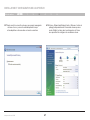 69
69
-
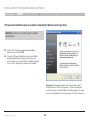 70
70
-
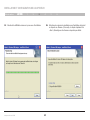 71
71
-
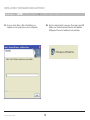 72
72
-
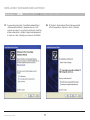 73
73
-
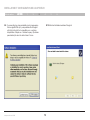 74
74
-
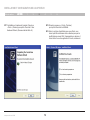 75
75
-
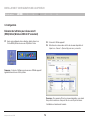 76
76
-
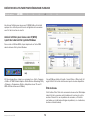 77
77
-
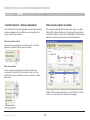 78
78
-
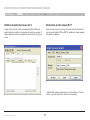 79
79
-
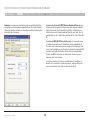 80
80
-
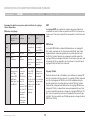 81
81
-
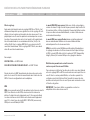 82
82
-
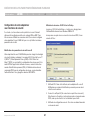 83
83
-
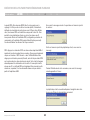 84
84
-
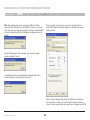 85
85
-
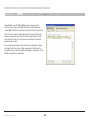 86
86
-
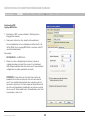 87
87
-
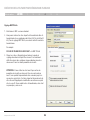 88
88
-
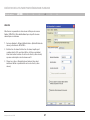 89
89
-
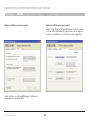 90
90
-
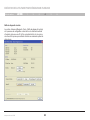 91
91
-
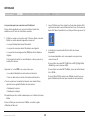 92
92
-
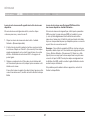 93
93
-
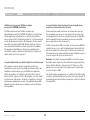 94
94
-
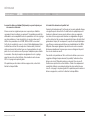 95
95
-
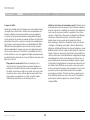 96
96
-
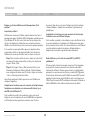 97
97
-
 98
98
-
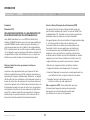 99
99
-
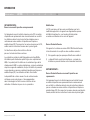 100
100
-
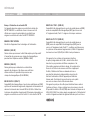 101
101
-
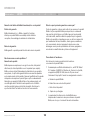 102
102
-
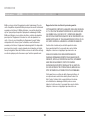 103
103
-
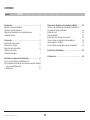 104
104
-
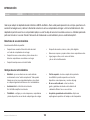 105
105
-
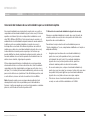 106
106
-
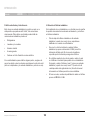 107
107
-
 108
108
-
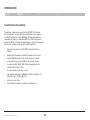 109
109
-
 110
110
-
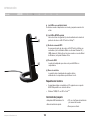 111
111
-
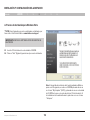 112
112
-
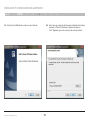 113
113
-
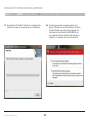 114
114
-
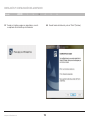 115
115
-
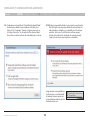 116
116
-
 117
117
-
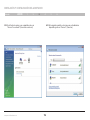 118
118
-
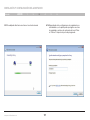 119
119
-
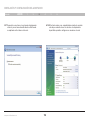 120
120
-
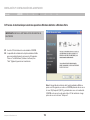 121
121
-
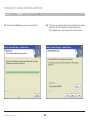 122
122
-
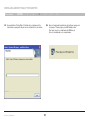 123
123
-
 124
124
-
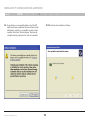 125
125
-
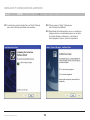 126
126
-
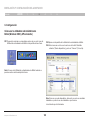 127
127
-
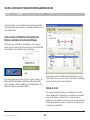 128
128
-
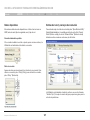 129
129
-
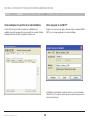 130
130
-
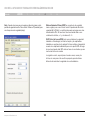 131
131
-
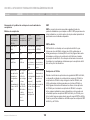 132
132
-
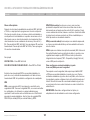 133
133
-
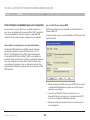 134
134
-
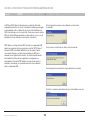 135
135
-
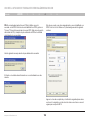 136
136
-
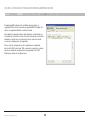 137
137
-
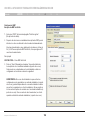 138
138
-
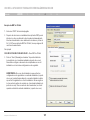 139
139
-
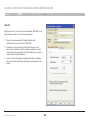 140
140
-
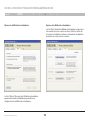 141
141
-
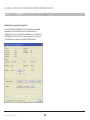 142
142
-
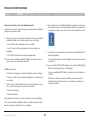 143
143
-
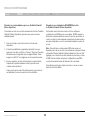 144
144
-
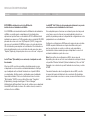 145
145
-
 146
146
-
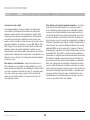 147
147
-
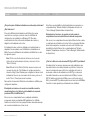 148
148
-
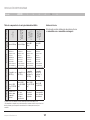 149
149
-
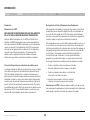 150
150
-
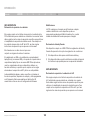 151
151
-
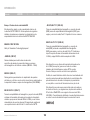 152
152
-
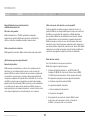 153
153
-
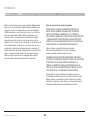 154
154
-
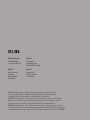 155
155
Belkin F5D8055tt Manuel utilisateur
- Catégorie
- Les routeurs
- Taper
- Manuel utilisateur
- Ce manuel convient également à
dans d''autres langues
- English: Belkin F5D8055tt User manual
- español: Belkin F5D8055tt Manual de usuario
Documents connexes
-
Belkin F5D8053EA Manuel utilisateur
-
Belkin CARTE RÉSEAU SANS FIL N1 POUR ORDINATEUR DE BUREAU #F5D8001FR Le manuel du propriétaire
-
Belkin F5D8013EA Manuel utilisateur
-
Belkin F5D8011 Manuel utilisateur
-
Belkin F5D9050UK Manuel utilisateur
-
Belkin F5D9000 Manuel utilisateur
-
Belkin CARTE RESEAU SANS FIL G MODE HAUT DEBIT POUR ORDINATEUR DE BUREAU #F5D7001FR Le manuel du propriétaire
-
Belkin CARTE RÉSEAU SANS FIL G MODE HAUT DÉBIT POUR ORDINATEUR PORTABLE #F5D7011FR Le manuel du propriétaire
-
Belkin ADAPTATEUR USB SANS FIL G #F5D7050ED Le manuel du propriétaire
-
Belkin CARTE RESEAU SANS FIL PRE-N Le manuel du propriétaire
Autres documents
-
Dynex DX-BUSB Manuel utilisateur
-
Dynex DX-BNBC Manuel utilisateur
-
Dynex DX-EBNBC - Wireless G Notebook Card Manuel utilisateur
-
Dynex DX-BGDTC Manuel utilisateur
-
Dynex DX-EBDTC Manuel utilisateur
-
Dynex DX-NUSB Manuel utilisateur
-
Dynex DX-NNBC - N NOTEBOOK CARD WiFi Manuel utilisateur
-
SMC 2862W-G Le manuel du propriétaire
-
Ativa Wireless-G USB Network Adapter Quick Installation Manual
-
Silex BR-300AN Guide d'installation